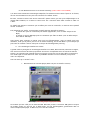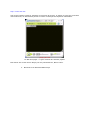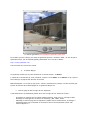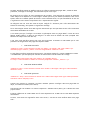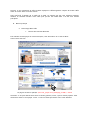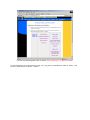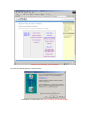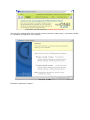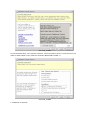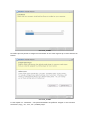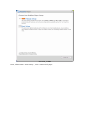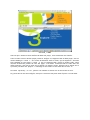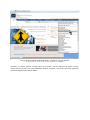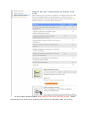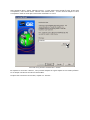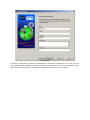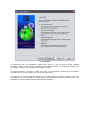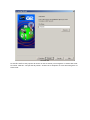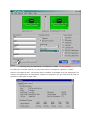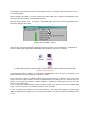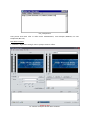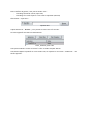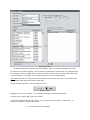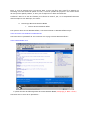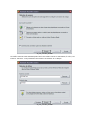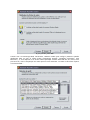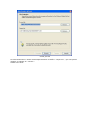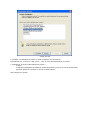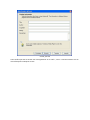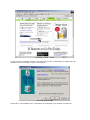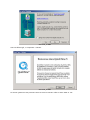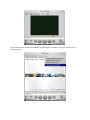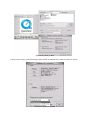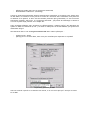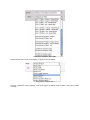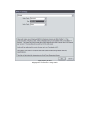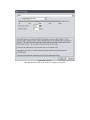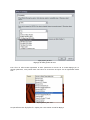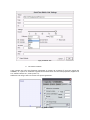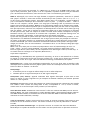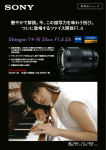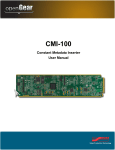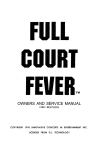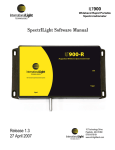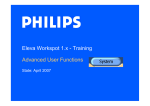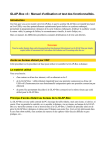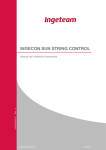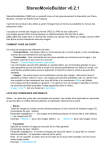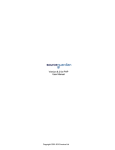Download Streaming: Mode d`emploi La vidéo numérique sur le Web Pour les
Transcript
Streaming: Mode d'emploi La vidéo numérique sur le Web Pour les débutants Table des matières A- théorie du streaming Utiliser son micro-ordinateur pour réaliser des montages vidéo ou sonores sur un micro-ordinateur est devenu aussi courant que l’utilisation de son traitement de texte ou la gestion de son mail. La seule vraie différence, c’est que l’utilisation d’un traitement de texte n’oblige pas son utilisateur à comprendre la technologie inhérente au texte en lui-même, car il n’y a rien de bien complexe par opposition à la vidéo numérique qui intègre toute une série de notions techniques, qu’il convient de débroussailler avant de pouvoir utiliser les logiciels comme ils doivent l’être : de simples outils à la disposition de nos esprits créatifs. L’utilisation des menus des différents outils qui sont à notre disposition pour diffuser de la vidéo sur le Web reste à la portée de chacun, et nous nous efforcerons dans ce livre à vous rendre cette technologie simple et pratique. a. Une technologie adaptée au Web La vidéo, pour qu’elle existe sur votre ordinateur, doit être codée d’une manière binaire, suite de ‘0’ et de ‘1’ qui composent les lettres du langage du microprocesseur, centre nerveux de votre ordinateur. Pour organiser cette suite de ‘0’ et de ‘1’ qui vont former des mots comme notre langage humain, il va falloir utiliser une langue spécifique au codage de la vidéo et de l’audio, pour que l’ordinateur puisse stocker puis restituer ces informations, et que l’être humain puisse les relire à travers un téléviseur, un écran d’ordinateur, à partir d’un magnétoscope, d’un lecteur de DVD ou enfin à travers Internet. En ce qui concerne les images fixes (photos), par exemple, un format s’est dégagé en tant que standard de compression, c'est-à-dire offrant le meilleur rapport qualité visuelle / poids sur le disque de stockage (ou longueur de bande quand il s’agit de bande magnétique) : il s’agit du format JPEG, compatible Mac et PC, avec son extension informatique .jpg . Sur micro-ordinateur, il existe deux grands formats informatiques utilisés pour exploiter de la vidéo : - le M-JPEG, motion JPEG, qui est à la vidéo ce que le JPEG est à la photo. - Le DV, format universel de captation vidéo, utilisé par un grand nombre de caméscopes grands publics et semi professionnels, de toutes marques, stocké sur bandes magnétiques DV. Le premier, le MJPEG, compresse la vidéo image par image, en utilisant la technologie JPEG appliquée à l’image fixe, et réunit ces images en mouvement et le son dans un même format de fichier. Le MJPEG est le format de fichiers standard utilisé par les plus grands noms de système de montage virtuel: AVID, Media 100… et les plus petits aussi : Fast AVmaster, Pinnacle DC30… Ce format n’est pas compatible entre les différentes solutions de montage, et aucun standard international ne s’en est dégagé. Par contre, le format DV est quand à lui vite devenu LE standard d’entrée de gamme numérique, tant il séduit par sa qualité originelle (hors qualité du caméscope en lui-même) et aussi et surtout par sa disposition à transférer ses données sans aucune perte de qualité, à travers la très connue interface numérique IEEE1394, aussi appelée Firewire ou i-link. On retrouve cette interface sur tous les modèles des micro-ordinateurs d’Apple Macintosh, mais aussi de plus en plus sur de nombreux PC, notamment sur les portables qui l’intègrent en grande partie d’origine. Le DV va donc être un format de rêve pour tous ceux qui veulent utiliser une chaîne numérique homogène qui va de la captation de l’image à la diffusion sur Internet ; en effet, une fois les images tournées, le transfert vers l’ordinateur s’effectuera d’une manière très simple et les images seront converties au format de diffusion très rapidement. Mais ni le Mjpeg ni le DV ne sont des formats de streaming. NOTE: la définition de l'image, c'est à dire le nombre de pixels qui vont composer notre image lors de la diffusion, va être différente en fonction de l'utilisation de notre vidéo: - Une vidéo diffusée sur un téléviseur standard ou sur un vidéo projecteur: 768 pixels en horizontal sur 576 pixel en vertical. Une vidéo numérique enregistrée en DV: 720 pixel (H) sur 576 pixels (V) – 25 Mbps Une vidéo lu d'un CD vidéo: 352 (H) x 288 (V) – 1,5 Mbps Une vidéo lu en streaming grâce à une liaison ADSL ou Câble: 320 x 240 (environ) – 350 Kbps Une vidéo lu en streaming grâce à une liaison téléphonique standard: 176x144 (environ) – 40 Kbps de bande passante L'audio va devoir aussi s'adapter: - Une piste audio sur une cassette DV: 16 bits à 48 Khz Une piste audio sur un CD audio: 16 bits à 44 Khzn (bande passante de 160 Ko/s) Un flux audio en streaming: de 5 Kbps à 128 Kbps sur 8 ou 16 bits, de 32 à 8 Khz, en fonction de la bande passante globale (audio + vidéo) Il va donc falloir adapter la taille de l'image en fonction de sa cible et de la qualité désirée, ou dictée par l'environnement technique (taille du tuyau Internet). En effet, ce que l’on appelle le streaming, ou le webcasting, c’est une lecture directe du flux audio ou vidéo sans phase de téléchargement à travers un réseau informatique; l’utilisateur clique sur le lien vidéo ou audio, et quelques secondes plus tard il visualise ou écoute les éléments qu’il a choisit, presque instantanément. Le site Web de France 2 et sa section streaming (video/webtv/france2.BMP) Il va donc falloir utiliser des technologies adaptées à la diffusion en flux tendu à partir d’un réseau, où tous les internautes ne sont pas tous connectés à la même vitesse. En effet, certains d’entres vous seront connectés à petite vitesse, par leur prise téléphonique et un modem 56K standard, et d’autres le seront avec une connexion haut débit comme le câble ou l’ADSL. La qualité des images ne sera donc pas la même pour tous les connectés, en fonction de la qualité de leur connexion. Pour distribuer vos vidéos, il faudra ainsi proposé plusieurs qualités de fichiers : - un fichier 56 k pour les connexions par modem (appelé RTC, avec un débit moyen de 34 Kbps) - un fichier d’environ 350 Kbps pour les connexions par Câble ou ADSL (avec un débit moyen entre 300 et 400 Kbps) Vous pouvez aussi proposer un fichier plus lourd en téléchargement, dont la qualité sera bien meilleure, mais qui ne pourra pas être lu en mode streaming, au format MPEG 1 par exemple qui peut offrir un meilleur confort mais pour un temps de téléchargement plus long. b. Les technologies utilisées sur le Web 3 grands noms se partagent les technologies utilisées sur le Web, Real networks, Microsoft et Apple, avec chacun un format de fichier propriétaire et bien sur incompatible avec les autres formats de fichiers. Ils proposent bien entendu chacun un logiciel qui sait lire ces formats vidéo si particuliers, et il faudra que vos internautes les aient au préalable installés sur leur ordinateur pour pouvoir relire vos séquences. Voici les choix qui s’offrent à vous : 1. Real Networks et son Real player (Real one pour la dernière version) Real Player (info/real_player/v8_playeur1.BMP) Les fichiers qui sont créés par les outils de Real Networks portent l’extension .RM (parfois .RA pour les fichiers audio); ils sont lus par le Real Player, qui est téléchargeable gratuitement dans sa version basique (Real player ou Real one) sur le site de l’éditeur : http://www.real.com Une version payante permet d’optimiser les fonctions du lecteur, et depuis la sortie de la nouvelle version Real one, un abonnement permet d’écouter un bouquet de séquences multimédias. player_001.JPG Le Real One player : La gare centrale des contenus payants Real fournit une version de son Player pour les plateformes PC, MAC et Linux. 2. Microsoft et son Windows Media Player Le Windows Media Player (info/wm_player/wmp8_MP8_Compact.gif) Les fichiers qui sont créés par les outils de Windows Media portent l’extension .ASF ou .WMV (.WMA pour les fichiers audio seulement) ; ils sont lus par le Windows Media Player, qui est téléchargeable gratuitement sur le site de l’éditeur : http://www.microsoft.com/windows/windowsmedia/ Vous trouverez une version adaptée à la plupart des ordinateurs : PC, MAC, ordinateurs de poche et Stations de travail. 3. Apple et son Quicktime Player Le lecteur Quicktime (info/quicktime/quicktime_out6.JPG) Les fichiers qui sont créés par les outils de Quicktime portent l’extension .MOV ; ils sont lus par le Quicktime Player, qui est téléchargeable gratuitement sur le site de l’éditeur : http://www.quicktime.com Vous trouverez une version PC et MAC. 4. Le format Mpeg4 Un quatrième format est en passe de devenir un format majeur : le MPEG4. L’intérêt de ce format est qu’il est normalisé, comme l’est le MPEG1 ou le MPEG2, et qu’il pourra être lisible par la plupart des lecteurs du marché. Malheureusement il n’est peu ou pas, pour l’instant, utilisé dans la pratique. Le seul encodeur qui permet de réaliser des fichiers Mpeg4 est le Quicktime Player Pro. c. Mise en page et Mise en ligne de vos séquences Il faut différencier les différentes phases de la mise en ligne de vos vidéos sur le Web : - Acquisition et montage de vos vidéos (Adobe Premiere, Final Cut Pro, Avid Xpress DV…) Encodage du montage vers un format de streaming (.RM, .WMV, .MOV) Habillage et mise en page de vos séquences (Adobe Golive, Dreamweaver, FrontPage…) Téléchargement vers le site Web et vérification du bon fonctionnement (Client FTP, Internet Explorer…) Les deux dernières phases ne diffèrent pas de la création standard de pages Web ; seules les deux premières, montage et encodage, sont nécessaires pour notre sujet. En fonction de vos goûts, de votre plateforme (PC ou MAC), vous choisirez un logiciel de montage vidéo adapté à vos besoins et à votre budget. Sachez que les 3 plus utilisés (Premiere, Final Cut et Xpress) offriront la même qualité de sortie si vous travaillez en DV, et que la différence se fera sur l’ergonomie et votre niveau d’expérience sur l’exploitation du logiciel. Ils intègrent tous les trois des outils d’export intégrés à l’interface pour créer directement des fichiers de streaming, sans quitter le logiciel de montage. Les 3 technologies offrent aussi des logiciels autonomes qui vous permettront de créer facilement des fichiers diffusables sur le Web. Il ne restera plus qu’à intégrer ces fichiers si spécifiques dans vos pages Web à l’aide de votre éditeur HTML préféré, ou bien de les intégrer à la main sous un éditeur de texte (notepad sous Windows et Simple Text sous Mac OS). C’est pour cette dernière option que nous vous proposons ci-dessous le code HTML qui va vous permettre d’intégrer dans une page une séquence vidéo. 1. code HTML Real vidéo <embed src="http://www.monsite.fr/arafat.rm" width="112" height="100" type="audio/x-pnrealaudio-plugin" console="_master" controls="imagewindow" autostart="true"> Si vous désirez intégrer des boutons de fonction, vous devez assigner à l’option CONTROLS la valeur « PLAYBUTTON » par exemple pour afficher un bouton PLAY sous la fenêtre de l’image. <embed width="100" height="28" type="audio/x-pn-realaudio-plugin" src="http://www.monsite.fr/arafat.rm" controls="playbutton" console="_master"></p> 2. code HTML Windows Média <embed src="http://www.monsite.fr/arafat.wmv" width="118" height="100" type="video/msvideo" autostart="true"> 3. code HTML Quicktime <embed src=" http://www.monsite.fr/arafat.mov" width="190" height="240" type="video/quicktime" controller="false" autoplay="true"> Comme vous pouvez le constatez, la balise <embed> permet d’intégrer dans une page Web un objet, soit vidéo soit audio (entre autre). Vous devez bien sur modifier ce code et remplacer l’adresse source (SRC=) par l’adresse de votre propre fichier. D’autres références de codes HTML sont à votre disposition sur le Web sur les sites Web respectifs des éditeurs. Au final, vous devez voir apparaître selon votre choix, l’une de ces trois fenêtres dans votre page web : Résultat de l’intégration des objets vidéo dans une page Web (informatik/golive/HTML_verif.BMP) Une fois que votre page « basique » est fonctionnelle, vous pouvez alors utiliser un logiciel d’édition HTML plus évolué pour l’habiller à votre goût. Sachez aussi que vous pouvez tout simplement créer un lien HTML : <a href="http://www.monsite.fr/video.mov"> cliquez ici pour voir ma vidéo </a> et ceci vers un fichier Real, Windows Media ou Quicktime. La conséquence de ce lien sera l’ouverture en dehors de votre page Web du lecteur approprié, et vous lirez votre séquence dans le lecteur autonome. 4. Méta fichier pour le streaming Attention : pour les technologies Real et Microsoft, il est conseillé de créer un méta fichier (fichier texte avec une extension spécifique) intermédiaire, entre la page Web et le fichier vidéo, afin que le fichier soit lu en streaming et pas en téléchargement : Contenu du Méta fichier Real (.RAM ou .RPM) : http://www.monsite.fr/mavideo.rm Contenu du Méta fichier Windows Média (.ASX) : <ASX version = "3.0"> <TITLE>Hello</TITLE> <ENTRY> <REF HREF = "http://monsite.fr/mavideo.wmv" /> </ENTRY> </ASX> Au cas où vous utiliseriez un méta fichier, le lien de votre page Web pointerait sur le méta fichier (un fichier texte tout simple), qui lui-même pointerait vers le fichier vidéo final. Cette technique permet au navigateur de télécharger rapidement le méta fichier, puis une fois ce dernier chargé, il le donne en lecture au PLAYER approprié (Real Player ou Windows Media player). Souvent, la non utilisation de méta fichiers implique le téléchargement complet du fichier vidéo avant sa lecture dans le lecteur associé. Vous voilà prêt à diffuser de la vidéo sur le Web. Le chapitre qui suit vous explique comment installer et comment encoder votre vidéo pour qu’elle soit lisible dans l’un des trois formats principaux. B- Mise en pratique a. Technologie Real vidéo 1. Lecture des flux Real Networks Pour installer le Real player en version française, vous devez aller sur le site de Real : www.france.real.com. La page d’accueil en français (info/real_player/real_homepage_fr.BMP) + fleche Attention : il est plus difficile de trouver la version gratuite (‘basic’) que la version payante. Vous devez donc choisir le real player ‘basic’ si vous ne voulez pas utiliser votre carte bancaire. Localisez bien la version gratuite ‘BASIC’ (real_homepage_fr_realplayer01.BMP) + fleche Il vous est demandé de remplir quelques données avant le téléchargement. Faites votre choix de langue et Mac/PC (real_homepage_fr_realplayer02_zoom.BMP) Vous pouvez ensuite, selon votre emplacement, choisir un site de téléchargement le plus proche de votre localisation, et cliquer sur le lien pour commencer le téléchargement : Les liens de téléchargement dans le monde (real_homepage_fr_realplayer03.BMP) Si vous téléchargez la version Real one (real.com, qui gère les abonnements audio et vidéo), vous aurez la même chose en version ‘récente’ : (realone/real_homepage_download.BMP) La phase de téléchargement se poursuit ainsi. Installation du module Real One (real_homepage_download_02.BMP) Avancement du téléchargement (realone/download.BMP) Une fois que le téléchargement est terminé (environ 5 Mo pour le Real Player), vous devez procéder à l’installation du logiciel sur votre système. download_01.BMP Choisissez l’installation ‘express’. download_02.BMP On vous demande alors votre type de connexion. Cette information servira à vous fournir un flux vidéo et audio adapté à votre taille de connexion (Modem 56K ou ADSL ?). download_03.BMP L’installation se poursuit. download_04.BMP La fenêtre qui suit permet d’assigner aux extensions sur PC le bon logiciel qui va relire ensuite ces fichiers. download_05.BMP Si vous cliquez sur ‘Customize’, vous pouvez demander au système d’assigner ou non certaines extensions (.mpg, .avi, .mov, etc…) au Real player. download_05_customize.BMP En cochant ou décochant ces paramètres, vous assigner le type de fichier avec le logiciel. Vous pouvez bien sur faire de même avec les autres lecteurs (WM player, Quicktime Player). download_08.BMP L’installation se termine par l’enregistrement de vos informations personnelles. download_09.BMP Si vous désirez, avec le Real One player et pas le Real Player standard, vous abonner au service de vente à distance de média, vous pouvez valider l’option « premium ». download_10.BMP Sinon, sélectionnez « basic setup », vous n’aurez rien à payer. download_11.BMP Une fois que s’affiche les deux fenêtres du Real One player, votre installation est achevée. Cette nouvelle version du Real player permet d’intégrer un navigateur Web au Real player, avec un nouvel habillage. La zone ‘1’ est la zone de diffusion vidéo et audio, qui correspond à l’ancienne zone standard du real player. La zone ‘3’ est un navigateur Web, relié à la fenêtre vidéo. Cette nouvelle architecture permet de créer des pages ‘rich média’ réunissant Web et vidéo dans une même interface, ainsi que la zone qui va afficher vos fichiers locaux, présents sur le disque dur et qui seront joué dans une ‘playlist’. L’affichage de ces fichiers se fera aussi dans la zone ‘3’. Le bouton ‘My library’, ou ‘CD’, permet d’en afficher le contenu lors d’une lecture en local. La gravure des CD est aussi intégrée, ainsi que l’extraction des pistes audio à partir d’un CD audio. real/smil_playeur.BMP Si vous avez téléchargé le Real Player Basic standard, c’est l’ancienne interface qui apparaît, et qui permet de jouer les fichiers REAL dans sa fenêtre principale. Une fois que votre Real Player est installé, vous êtes capable de lire tous les fichiers REAL. Mais pour pouvoir encoder vos propres montages (AVI, Quicktime, ou DV), vous devez aussi télécharger le logiciel d’encodage de Real Networks : Realsystem Producer. 2. L’encodage REAL A partir de vos fichiers d’origine, vous allez utiliser un logiciel capable des les encoder dans ce format spécifique. Vous devez aller sur le site professionnel de Real pour récupérer le Real helix Producer basic : www.realnetworks.com La page professionnelle de Real Networks : Produits et services gratuits (real_producer/helix/web_download_00.JPG) + flèche Attention, la version gratuite (limitée dans ses fonctions : pas de réduction de taille d’image, nombre de flux limités…) est particulièrement difficile à trouver, vous devez donc être vigilant en cherchant le Real helix Producer BASIC : La version Basic du Real Producer (real_producer/helix/web_download_01.JPG) + flèche Une fois que vous l’avez trouvé, choisissez votre système d’exploitation (MAC, PC ou Unix) : Choix de la plateforme Linux (Linux_screen/serveur1.jpg) Et le téléchargement s’effectue. Nous décrivons ici deux procédures : - La première concerne Real Producer Basic, l’ancienne version de l’encodeur de Real - La deuxième concerne la toute dernière version, Helix Producer (v.9) Real Producer Lancez l’installation de Real Producer. La page de démarrage (info/real/real_encoder/producer8.BMP + encode2.JPG) + numéros Une fois l’installation terminée, le logiciel d’encodage est prêt à fonctionner. La première fenêtre qui s’ouvre quand Real Producer est lancé vous propose 3 choix : 1- Encoder à partir d’un fichier pré-existant (AVI, Quicktime ou Mpeg1) 2- Encoder à partir d’un périphérique d’acquisition (carte vidéo analogique ou audio) 3- Diffusion en direct d’un flux (Live !) Si vous possédez une carte d’acquisition vidéo analogique (sous Windows, vous pouvez utiliser des périphériques VfW ou WDM, des webcams, et tout autre périphérique reconnus par le système en lui-même, hors drivers propriétaires et périphériques utilisant le port IEEE1394), vous pouvez utiliser la deuxième option qui vous permettra de créer en direct (en lisant une cassette à partir d’un magnétoscope par exemple) le fichier qui sera créé directement sans intermédiaire informatique (AVI, Quicktime…). Note : les drivers Vidéo for windows (VfW) et Windows Drivers Management (WDM) permettent une gestion centralisée des pilotes, ouvrant à tous les logiciels installés la possibilité de les utiliser selon des commandes normalisées. Les périphériques DV utilisant le port IEEE1394 ne répondent pas à cette caractéristique, néanmoins il vous est possible de les connecter sur des entrées analogiques pour en tirer parti. Une carte d’acquisition DV en temps réel : Osprey 500 (realone/OSPREY_500.bmp) Nous allons choisir d’encoder un fichier déjà existant sur le disque dur (AVI, MOV ou Mpeg déjà numérisé). Nous choisissons donc l’option ‘Record from file’. Si nous avions voulu encoder à partir d’une carte d’acquisition, nous aurions choisi ‘Record from media Device’, et nous aurions indiqué la carte d’acquisition vidéo et audio que nous aurions utilisé dans ce cas la. info/real/real_encoder/encode4.JPG + fleche En cliquant sur le bouton ‘Browse’, nous pouvons indiquer au logiciel lequel de nos fichiers présents sur le disque nous allons encoder au format REAL. Lorsque vous avez choisi votre fichier, cliquez sur ‘Suivant’. encode5.JPG La fenêtre ‘information’ permet tout simplement de donner des informations sur le clip que nous allons diffuser. Elles apparaîtront dans une zone de la fenêtre de lecture lors de la diffusion du clip. Cette fenêtre n’a donc pas de conséquences techniques sur la lecture de vos fichiers. encode6.JPG La fenêtre ‘file type’ permet de déterminer quel sera le type de diffusion de votre fichier : - A partir d’un site Web standard (single rate for Web server) - A partir d’un serveur vidéo, solution lourde et coûteuse (Multirate Surestream) Dans 95% des cas, n’utilisez jamais l’option Surestream ou Multirate ; elle ne ferait qu’alourdir votre fichier vidéo Real, sans aucune conséquence qualitative de diffusion. Cette option est réservée aux professionnels qui diffusent leurs fichiers grâce à un serveur vidéo dédié. encode7.JPG La fenêtre qui suit vous demande quelle sera la cible de diffusion de votre vidéo. Si vous avez cochez l’option ‘Single Rate’ dans la fenêtre précédente, vous ne pouvez cocher qu’une case à la fois, sinon plusieurs vitesses sont possibles, à moins de posséder un serveur vidéo. Si vos clients sont des internautes connectés par le biais d’un modem 56K, vous devez cocher cette option. Si vos clients se connectent grâce à l’ADSL ou le câble, vous avez le choix entre des flux de 100 k (Corporate LAN) et de 384 K (ADSL et câble haut débit). Nous vous conseillons de ne pas dépasser 350 Kbps (350 000 bits par secondes), car vos clients auront du mal à lire le fichier sans encombre en passant par les dédales du net, qui n’offrent pas toujours le meilleur débit indiqué sur la boite (512 Kbps par exemple !). encode8.JPG Une fois que vous avez choisi une vitesse de diffusion, Real Producer vous demande comment répartir cette bande passante entre le son et l’image. Vous avez donc le choix entre 4 qualités sonores différentes, de la moins bonne (voice only) pour la voix, jusqu’à la meilleure (Stereo Music) diffusant de la musique en stéréo. Cette dernière est bien entendue utile pour les hauts débits à partir de 100 Kbps. encode8bis.BMP La fenêtre qui suit vous demande la même chose mais en ce qui concerne la bande passante associée à l’image, en fonction de la qualité que vous désirez au final : du slide show (images fixes) aux images normales, sans traitement de lissage particulier. Ces deux paramètres, concernant l’audio et la vidéo, vont déterminer l’élément que vous désirez privilégier (du son ou de l’image, quel sera le plus important ?). Ce problème est crucial lorsque vous ciblez de petits débits (56K par exemple), ou vous n’aurez pas une image et un son impeccable en même temps. Ce paramètre n’est plus le même lorsque vous bénéficiez d’une large bande passante (384 Kbps par exemple). encode9.JPG La dernière fenêtre vous propose de choisir un nom de fichier pour enregistrer le fichier Real final. La touche ‘SAVE AS’ vous permet de pointer l’endroit sur le disque dur ou vous allez enregistrer ce fichier final. L’encodage est prêt à fonctionner, en cliquant sur ‘START’ (producer8.BMP) La fenêtre de l’encodeur apparaît, et vous pouvez lancer l’encodage en cliquant sur ‘START’. Une fois l’encodage terminé, vous pouvez fermer la fenêtre ou demander à voir les statistiques. Ces derniers vous permettent de comprendre comment se compose le flux que vous venez de créer en encodant la vidéo dans le fichier .RM : Taille des flux vidéo et audio (flux56web.JPG) On s’aperçoit dans ce résumé par exemple que : - le débit cible est de 56 Kbps (56 000 ‘O’ ou ‘1’, langage binaire de l’ordinateur décrivant dans notre cas les pixels de la vidéo et les ondes audio) le débit réel est de 34.5 Kbps le débit de la vidéo est de 29.5 Kbps le débit de l’audio est de 5 Kbps Le temps d’attente (buffering) sera de 2.5 secondes Le temps d’encodage est de 21% par rapport au fichier d’origine Les réponses que nous avons donné tout à l’heure quand à la qualité de la vidéo (normal, smooth…) et la qualité de l’audio (voice, music…) vont avoir des conséquences sur la bande passante utilisée. En effet, plus vous demandez de qualité à Real Producer en vidéo ou en Audio, plus il va prendre une part importante de bande passante par rapport à la bande passante globale. Les paramètres de qualité audio (targetaudio8.BMP) Les paramètres des bandes passantes allouables sont bien sur modifiables à volonté, à condition de rester raisonnable en fonction des bandes passantes cibles. Une fois que votre fichier est prêt sur votre disque en local, il va falloir créer le lien entre celui-ci et votre page Web. Dans le chapitre précédent, nous vous donnions les codes HTML pour l’intégrer manuellement, mais vous avez aussi une solution à travers Real Producer. En effet, dans le menu ‘tools’, la fonction ‘Create Web page’ permet de créer une page Web toute faite pour diffuser votre vidéo. prod8_tools_zoom.BMP + flèche Une fois que vous avez répondu aux questions de cette fonction, avec notamment l’intégration ou pas de la vidéo dans la page Web (embedded), Real Producer vous a créé 3 fichiers : La page Web regroupe le fichier HTML, le fichier RAM et enfin le média en lui même RM (fichiers_ram_html.JPG) Un fichier HTML prêt à l’emploi, un méta fichier intermédiaire pour la lecture en streaming, et le fichier média qui contient réellement la vidéo et l’audio. Note : Attention, lorsque c’est Real Producer qui crée le méta fichier, il intègre le fait que l’on se trouve en local et que le chemin d’accès est actuellement votre disque dur. Or, une fois que ces 3 fichiers se trouveront sur le Web, il faudra modifier le contenu du méta fichier pour qu’il ait une URL correcte SUR LE Web. C’est ce que fait automatiquement Real Producer quand vous utilisez la fonction ‘Publish Web Page’, qui sert à envoyer ces 3 fichiers en FTP sur votre site Web. Si vous n’utilisez pas la fonction FTP de Real Producer, vous devez alors modifier le méta fichier .RAM ou .RPM (Rien ne change à part l’extension) vous même. Au final, le contenu ressemblera alors à ceci : ram_notepad.JPG Vous pouvez aussi bien créer le méta fichier manuellement, sous Notepad (Windows) ou sous SimpleText (Mac OS). Real Helix Producer L’interface a légèrement changé, mais le principe reste le même. global_01.JPG La nouvelle interface de Real Helix Producer Dans la fenêtre de gauche, vous pouvez choisir entre : - l’encodage de fichier source (input file) - l’encodage à la volée à partir d’une carte d’acquisition (Devices) Sélectionnez « in put files ». inputfiles.JPG Cliquez ensuite sur « Browse » pour pointer le fichier source à encoder. Le fichier apparaît alors dans les destinations. zoom_audiences_filter.JPG Vous pouvez modifier le nom du fichier à créer en double cliquant dessus. Vous devez indiquez la qualité de votre fichier final, en cliquant sur le bouton « Audiences ». une fenêtre apparaît. encoding_02.JPG Les débits disponibles à gauche, que vous validez à droite : ici un flux à 384 Kbps est validé. En cliquant sur un débit à gauche, vous le mettez en surbrillance. Cliquez alors sur la petite flèche au centre pour amener le débit dans la fenêtre de droite. Effacez alors les autres débits dont vous n’avez pas besoin, en cliquant sur la poubelle après les avoir mis en surbrillance. Note : Dans 90% des cas, votre fichier va être déposé sur un serveur web, vous n’avez besoin que d’une vitesse cible (pas de surestream multi flux). Fermez ensuite la fenêtre : votre encodage est prêt ! zoom_rec.JPG Appuyez sur le bouton « Encode » si l’encodage ne démarre pas automatiquement. Le fichier est un fichier .RM, prêt a être utilisé. Si vous désirez désentrelacer votre source, vous trouverez dans les options « video filter » la fonction de CROP et de désentrelacement. 3. Les autres solutions d’encodage Il est bien sur possible d’utiliser Adobe Premiere, Apple Final Cut ou Avid Xpress pour exporter directement à partir de la timeline vos montages, sans passer par Real Producer. sendto_ez2.BMP Adobe Premiere 6 intègre directement des outils Real et Windows Média à l’intérieur de son interface, mais les trois interfaces permettent aussi l’utilisation du plugins EZ CLEANER qui offrent l’export depuis la Timeline vers n’importe quel autre format multimédia, Real inclus. En ce qui concerne l’encodage Real, il vous est aussi possible d’encoder dans un fichier plusieurs niveaux de qualité ; c’est la technologie multi flux de Real Networks qui s’appelle ‘SURESTREAM’. Attention: l’utilisation de l’option Surestream n’est utilisable que lorsque vous louez les services d’un serveur vidéo sur Internet ou intranet, ce qui n’est pas le cas lorsque vous avez un site Web personnel. Cette option permet d’intégrer plusieurs niveaux de qualité dans le même fichier, et le serveur se chargera de distribuer le bon flux au bon client connecté. Le fichier sera ainsi beaucoup plus volumineux, et plus vous sélectionnez de flux, plus le fichier sera gros. Si vous utilisez un serveur Web standard, n’utilisez pas cette option, cela alourdira votre fichier pour un gain absolument nul en terme de qualité, et un fichier mono flux sera de toute façon correctement diffusé en streaming même par un simple serveur http. Si vous cochez, durant la phase d’encodage, plusieurs niveaux de qualité voici ce que vous pourriez obtenir : Tous les flux sont demandés en 1 seul fichier : la technologie SURESTREAM (flux_all.JPG) Si vous possédez la version ‘Basic’ de Real Producer, le nombre maximum de flux est limité à 2. La version payante de Real Producer vous permet d’avoir autant de flux que possible, et d’avoir accès à d’autres fonctions telles que la réduction de taille de l’image, ou la découpe des bords noirs de l’image par exemple. crop8.BMP Crop sous Real producer encoding_03.JPG Crop sous helix producer dans les filtres Video Enfin, si vous ne disposez que d’un serveur Web, et que vous êtes donc limité à la diffusion en streaming d’un seul niveau de qualité à la fois, il vous est possible de proposer à vos clients autant de liens que de qualité possible, et donc pour chaque lien un débit cible différent. N’hésitez à aller sur le site de l’éditeur pour vérifier les mises à jour, et la compatibilité Microsoft Internet Explorer avec Netscape, PC et Mac. b. Technologie Microsoft Windows Media 1. lecture des flux Windows Média Pour pouvoir relire les flux Windows Média, vous devez installer le Windows Média Player : www.microsoft.com/windows/windowsmedia Vous avez aussi la possibilité de vous connecter sur la page centrale Windows Média : www.windowsmedia.com L’option discrète de téléchargement des outils Windows Media (homepage_01.BMP + flèche) Vous avez alors le choix de la plateforme : download_01.BMP + fleche Vous pouvez ensuite lancer le téléchargement en cliquant sur ‘Download Now’. Une fois installé, vous êtes capable de relire les flux Windows Média. Windows Média sous Mac OS (wm_player/v9/mac/lecteur_wm.jpg) Si vous possédez déjà le Windows Media Player sur votre ordinateur, vous pouvez lui demander de se connecter au serveur Microsoft pour vérifier si de nouvelles versions sont à jour : upgrade_01.BMP Une fois mis à jour, le Windows Media Player a récupéré les dernières versions de ses codecs et peut relire n’importe quel flux .ASF ou .WMV (ainsi que AVI et Mpeg). vierge1.BMP Le menu ‘Fichier’ permet d’ouvrir le fichier ou l’adresse Internet de votre choix, en ciblant l’un des fichiers reconnus par le WM player. plugin_serie9_01.JPG La version 9 avec l’utilisation d’un Skin 2. Encodage Windows Média Connectez vous au même site Web www.windowsmedia.com, et choisissez l’encodeur Windows Média. Attention : l’encodeur n’est pas distribué sur plateforme Mac OS. Mais il est tout à fait possible d’utiliser le plugins EZ CLEANER pour exporter des fichiers .WMV depuis Final Cut Pro, Avid Xpress DV ou Adobe Premiere 6. Nous vous proposons la procédure avec deux versions de l’encodeur : - la version 7.1 pour Windows 98, Me - La version serie 9 pour 2000/XP Windows Media Encodeur 7.1 Des sessions ‘types’ peuvent être enregistrer pour aller plus vite (v8_file_encode_01.BMP) Nous nous trouvons devant les mêmes types de questions que pour Real producer : il vous choisir entre l’encodage à partir d’un fichier pré-existant ou à partir d’une carte d’acquisition vidéo et audio. Dans notre cas présent, nous allons utiliser un fichier déjà existant sur notre disque dur (‘Convertir un fichier audio et vidéo en fichier Windows Media). v8_file_encode_02.BMP La fenêtre suivante nous demande quels seront les fichiers source et destination (à créer). Les boutons ‘Parcourir’ nous permettent de localiser ces derniers sur le disque. v8_file_encode_03.BMP v8_file_encode_04bis.BMP Comme avec la technologie Real Surestream, Windows media peut intégrer plusieurs qualités différentes dans un seul et même fichier (technologie appelée ‘Intelligent Streaming’ chez Microsoft’), si vous disposez d’un serveur vidéo spécifique. Comme dans 95% des cas cela ne sera pas votre cas, vous ne cliquez pas sur cette option et vous choisissez ‘Le fichier va être émis à partir d’un serveur Web’. v8_file_encode_05.BMP La cible vous est demandée pour la qualité de diffusion. Elle dépendra donc de la qualité que vous voulez proposer et de la connexion de vos clients. Toute une série de cibles vous sont proposées, et celles qui sont présentes sont éditables pour pouvoir les adapter à vos besoins. Elles vont de l’audio simple, à la vidéo de bonne qualité, en passant par la capture de votre écran informatique pour réaliser des démos de logiciels vidéo et audio. v8_file_encode_06.BMP Une fenêtre d’information liée au clip vidéo, à titre informatif seulement, vous sera proposée. v8_file_encode_07.BMP+ fleche Au final, la fenêtre du Windows Media Codeur apparaît, et vous pouvez commencer l’encodage en cliquant sur ‘Démarrer’. v8_file_encode_08.BMP Une zone de l’interface vous permet de contrôler le niveau audio de l’encodage, tandis que l’état d’avancement de l’encodage s’affiche en bas de la fenêtre. v8_file_encode_12.BMP Enfin, vos fichiers .WMV apparaissent, et sont prêt à être lus, et envoyé vers votre site Web. v8_file_encode_09.BMP Windows Media Encodeur 9 series (XP/2000) La dernière version de l’encodeur Windows Media ne tourne que sous Windows XP ou Windows 2000. global_live.JPG Windows Media Encodeur 9 series : une interface légèrement retouchée Lorsque vous lancez WM encodeur 9, plusieurs choix s’offrent à vous : encode_01.JPG Si vous désirez encoder un fichier, sélectionnez l’option « Convert a file ». Ensuite, choisissez le fichier source. encode_02.JPG Le fichier destination s’affiche automatiquement dans la fenêtre « output file », que vous pouvez modifier en cliquant sur « Browse ». Validez votre choix. encode_03.JPG L’encodeur vous demande de choisir le mode de diffusion de votre fichier. Dans 90% des cas, ce sera un « Web server », donc un seul niveau de qualité par fichier. L’utilisation d’un serveur video WM Server permet : - le direct - La diffusion intelligente de différents niveaux de qualité à partir d’un seul et même fichier (plusieurs qualité à l’intérieur d’un seul et même fichier). Nous cliquons sur suivant. encode_04.JPG Choisissez dans les cibles Video et Audio le type de qualité que vous visez. Dans la fenêtre « Bit Rate », apparaissent en conséquence les débits proposés. A vous de choisir celui qui vous convient. Vous pourrez toujours par la suite modifier ces niveaux de qualité. Pour une liaison ADSL, choisir de préférence 300 Kbps (de 300 à 400 Kbps sont aussi possible). Pour une liaison par modem 56K, choisir 34 ou 40 Kbps effectifs. Cliquez sur suivant. encode_05.JPG Cette fenêtre permet de donner des renseignements sur la vidéo ; cela n’a aucune incidence sur les caractéristiques techniques du flux. encode_06.JPG Enfin, un résumé s’affiche. Vous pouvez terminer la session d’encodage en cliquant sur Terminer. encode_07.JPG le niveau audio s’affiche sur la gauche, ainsi que les autres informations comme l’utilisation CPU de votre machine et l’espace disque restant. Si vous effectuez un encodage en direct, la diffusion s’effectuera sur l’adresse IP de votre machine, sur le port affiché dans la zone d’information. C’est cette adresse IP et ce port qu’il faudra taper dans le lecteur Windows Media pour relire le flux en direct. 3. Les autres solutions d’encodage A partir de Premiere 6, vous pouvez exporter directement un fichier Windows Media à partir de la Timeline. premiere/export_WM_512k.BMP Pour les autres environnement comme Apple Final Cut Pro, Avid Xpress…, ils intègrent tous le plugins ‘EZ cleaner’ qui permet de créer un fichier .WMV ou .ASF directement à partir de la timeline, sans quitter l’interface de montage. Cela est particulièrement utile sur Macintosh ou le Windows Media Encodeur n’est pas disponible. c. Technologie Apple Quicktime 1. Lecture des flux Quicktime En vous connectant sur le site d’Apple ou de Quicktime : www.Quicktime.com Vous pouvez télécharger le lecteur Quicktime. homepage_01.BMP + fleche A partir de votre navigateur Internet, vous avez aussi le choix de télécharger le plugins qui vous permettra de lire ces fichiers à partir du navigateur. download_plugin01.BMP Une fenêtre vous demande alors l’autorisation de télécharger et d’installer ces éléments. download_01.BMP Une fois téléchargés, le composant s’installe. download_02.BMP La lecteur Quicktime vous permettra ainsi de relire les fichiers vidéo et audio .MOV et .AIF. capture_video5.BMP Pour connaître votre version de Quicktime et télécharger la dernière mise à jour, vérifier par le menu ‘A propos’ : version_01.BMP Version 6 (QT6/about.JPG) Vous devez régulièrement faire une mise à jour des codecs de votre version de Quicktime, notamment pour avoir les dernières versions du codec Sorenson, pierre angulaire du dispositif de streaming d’Apple, Mpeg4 et de Quicktime. 2. Encodage Quicktime La particularité de l’encodeur de Quicktime est d’être intégré dans le lecteur. Seul le paiement d’une licence pour passer à la version ‘Pro’ provoque l’affichage de nouveaux menus dans le lecteur standard. export5.02_hinted_00.BMP Ces menus ‘Export’ permettent ainsi de transformer n’importe quelle séquence lisible par le Quicktime Player en un fichier diffusable en Streaming ou en Progressive download. export5.02_hinted_01.BMP Comme vous le voyez, Quicktime propose deux modes de diffusion de la vidéo à travers un réseau : export5.02_quicktime_02.BMP - Démarrage rapide (Fast start ou Progressive download) Enchaînement à indication (streaming) Comme la technologie Quicktime supporte difficilement la diffusion en streaming (flux tendu) pour les bas débits, la société ne se bat pas sur le terrain de l’efficacité dans ce domaine, mais plutôt sur le domaine de la qualité, et donc avec des bandes passantes plus gourmandes, et avec une autre technologie, appelée ‘Fast Start’ ou ‘Progressive download’, qui permet de télécharger le fichier et d’en lire la partie déjà présente sur le disque dur. Cette technique médiane entre streaming et téléchargement s’adapte plutôt à des diffusions de qualité en Vidéo à la demande (V.O.D.), et laisse le champ libre au format MPEG4, que Quicktime a maintenant intégré. Vous utiliserez dans le cas du Progressive Download deux codecs spécifiques : - Sorenson pour l’image Qdesign pour le son bas débit, Pure voice pour les débit plus important et la qualité export5.02_quicktime_02.BMP Une fois le fichier exporté et la taille du flux choisie, il ne vous reste plus qu’à envoyer ce fichier sur le Web. export5.02_quicktime_01bis.BMP Vous utiliserez dans le cas du Streaming d’apple le format MPEG4 : QT6_export_metafile.JPG Dans les paramètres du flux Mpeg4, vous devez régler les débits audio et video, ainsi que la taille d’image. QT6_export_02.JPG Réglages de la taille de l’image vidéo QT6_export_03.JPG Réglage du débit vidéo et du nombre d’images par seconde QT6_export_04.JPG Réglage du débit audio QT6_export_06.JPG Réglage du débit général du flux Pour créer un méta fichier Quicktime et donc permettre la lecture de ce fichier Mpeg4 par le lecteur Quicktime, vous pouvez aussi vous servir de la fonction d’export vers un Quicktime media Link : Export_media_link.JPG Les paramètres sont déjà prêts à l’emploi pour votre fichier encodé en Mpeg4. QT6_medialink.JPG 3. Les autres solutions Il est possible de créer des séquences Quicktime au format de streaming à partir du plugins EZ CLEANER, et à partir de nombreux logiciels directement dans les fonctions proposées (Apple Final Cut, Adobe Premiere 6.x, Avid Xpress 3.x). Adobe Go Live intègre aussi en interne une option Quicktime. (golive/QT_options1.BMP) GoLive intègre même une timeline sur laquelle vous pourrez effectuer un montage et ajouter d’autres éléments multimédias. Une timeline vidéo Quicktime intégrée à GoLive (editeur_QT_02.BMP) Vous pouvez aussi utiliser GoLive pour l’habillage des trois technologies, bien que son format d’export favori et sa timeline vidéo ne soit optimisée que pour le format Quicktime. C- Conclusions Lorsque vous créez votre site Web, n’oubliez jamais de le rendre lisible et clair, et de proposer le maximum de choix qualitatifs à vos internautes, sachant que tout le monde n’est pas sur le même pied d’égalité, selon la connexion, le type d’ordinateur, ou même la pratique des médias audio ou vidéo. Plus vous proposerez de formats différents, à des vitesses différentes, et plus vous aurez de chances d’être vu et entendu. Bonne première expérience avec le streaming… D- Divers E- Bibliographie Pour aller plus loin dans la technique du streaming : « Créez votre WebTV ou votre WebRadio : Streaming, comment ça marche » Jean-charles Fouché / Dixit « La vidéo interactive sur le web : XML, HTML+time, SMIL » Melki / Aliss Multimedia « Streaming : Filmez en DV, diffusez sur le Web » Melki / Aliss Multimedia Pour mieux comprendre la vidéo numérique : « Les secrets de l’image vidéo » PH. Bellaiche / Eyrolles « La vidéo numérique, comment ça marche ? » Jean-charles Fouché / Dixit Pour bien débuter en HTML : « Le HTML facile » Milan / OEM Pour mieux comprendre les astres : « Moi, ma 5ème vie après ma 2ème mort » Le mage Saladin / Editions du Sbéou Méou Glossaire 5.1: un format de son surround. Six canaux sonores discrets sont utilisés: Gauche, Centre, droit, Arrière Gauche (ou côté) Surround, Arrière droit (ou côté) Surround, et un subwoofer (noté" .1" étant limité en bande passante). On retrouve ce format notamment sur les DVD, ainsi que les pistes son MPEG2. Voyez aussi: Dolby Digital. AC-3: Voyez: Dolby Digital. ActiveX : Technologie Microsoft permettant à différents programmes de partager des informations. ActiveX est une extension de l'architecture Microsoft Windows, qui inclut des fonctionnalités et des capacités nouvelles pour Internet et les intranets. Les développeurs s’en servent pour intégrer un surcroît d'interactivité à des programmes ou à des pages Web. Adresse IP (Internet Protocol) Nombre de 32 bits correspondant à l'adresse IP unique de chaque ordinateur ou système sur Internet. Ce numéro spécifie un emplacement physique ou un nœud sur le réseau. ADSL : Asymetric digital subscriber line : Connexion internet utilisant la bande passante inutilisée du réseau téléphique. L’abonné ne paie que la location du modem et l’abonnement, la connexion est permanente et offre une large bande passante. Algorithme: Une formule ou ensemble des formules mathématiques pour simplifier, modifier, ou prédire des données. Des algorithmes complexes sont utilisés pour réduire le débit numérique des données sonores et de la vidéo. Ces algorithmes utilisent les propriétés physiologiques de d'audition et de la vue. Par exemple, nous pouvons discerner de fins détails dans une scène statique, mais notre œ i l ne peut pas discerner le même détail dans une scène en mouvement. Utilisant ces limitations, les algorithmes sont développés pour réduire les données sans affecter la qualité visuelle des images vidéo. Voyez aussi: Compression, MPEG. Aliasing: Défauts ou distorsion dans une image en télévision. En vidéo analogique, l'aliasing est causé par l’interférence de deux fréquences, quand la luminance entre dans la fréquence de la chrominance, produisant des couleurs parasites, ou des portions moirées. En vidéo numérique, l'aliasing est causé par un échantillonnage insuffisant de l’image. Les défauts sont vus comme des bords en escalier, typiquement sur les lignes diagonales ou courbes, provoquant un flickering (scintillement) sur les détails de l'image. Analogique: 1. un adjectif qui décrit tout signal qui varie de façon continue (le signal électrique véhicule en lui même les informations), s'opposant à un signal numérique qui contient des niveaux discrets (une suite de 0 et de 1, un niveau bas et un niveau haut). 2. un système ou appareil qui opèrent sur les signaux analogues au signal d’origine. Anti-aliasing: Le lissage et l’élimination des effets de l'aliasing, en filtrant et en adoucissant les variations entre les pixels. Certains générateurs de caractères utilisent de l'anti-aliasing pour afficher des polices de caractères lissés. Apple : une pomme. Constructeur d’ordinateur. Archive: Stockage Off-line (temps de mount) video/audio sur bandes magnétiques, disques souples, disques optiques, etc. Artifacts de compression: Lors de la compression d'un signal numérique, en particulier quand un coefficient (ratio) important est utilisé, de petites erreurs apparaissent quand le signal est décompressé . Ces erreurs sont appelés "artifacts," ou défauts non désirés, et produisent des effets de bord, ou des escaliers. Ce défaut devient gênant quand on utilise ces images en chromakey, car la découpe ne peut plus s’effectuer finement autour des contours. ASCII: Code Standard Américain pour l’Échange d'Informations. Un code standard 7 ou 8 bits pour transmettre des données, composées de 128 lettres, chiffres, emblèmes, et codes spéciaux représentés par un nombre binaire unique. ASF/WMV : (Advanced Streaming Format, format de flux de données avancé) Format de données pour la diffusion sur un réseau de contenus audio et vidéo, d'images et de commandes de script. Un contenu ASF/WMV peut être un fichier .ASF/WMV ou un flux de données généré en direct par le codeur Windows Media. Un contenu ASF, qui représente le processus de diffusion sur le réseau, est appelé Flux de données ASF. ATM: Asynchronous Transfer Mode. Un standard de transmission de données qui utilise des paquets de 53 Bytes, dont 48 sont disponibles pour l'utilisateur. Typiquement 25 et 155 Mbps, avec 622 Mbps en prévision, ce standard pourrait être utilisé pour transporter de la vidéo ITU-R 601 noncompressée. AVI : Audio Vidéo interleaved : le format vidéo des plates-formes Windows. Backbone : arrête dorsale du réseau, lien physique qui réunit l’ensemble des petits réseau grâce à une bande passante très large, allant de 30 Mbps à plusieurs Gbps. Bande passante: 1. la place en fréquences que prend un système électronique, dans lequel il peut fonctionner sans perte du signal, typiquement moins de 3 dB. 2. la capacité de l'information-transport d'un canal de la en télévision particulier. Dans les systèmes PAL, la bande passante vidéo est limitée à 5.5 MHz, 4.2 MHz pour le NTSC. L'ITU-R 601 propose d’échantillonner le canal de luminance à une fréquence de 13.5 MHz, pour une représentation numérique fidèle du PAL et du NTSC sans aliasing. En diffusion aux Etats-Unis, la bande passante du canal de télévision analogique et numérique est de 6 MHz. Baud: Une unité de vitesse du signal égal au nombre des événements du signal par seconde (en fait cela correspond au nombre de bits transmis par seconde). Le baud est équivalent aux bits par seconde dans cas où chaque événement du signal représente exactement le Bit. Souvent le débit en baud fait référence au taux maximum spécifié de transmission de données, au long d'une interconnexion. Les paramètres en bauds de deux appareils doivent être identiques si les appareils doivent communiquer l'un avec l'autre. Binaire: Un système en base 2, qui utilise les chiffres 0 et 1 (par opposition aux 10 chiffres [0 - 9] dans le système décimal). Dans les systèmes informatiques, les chiffres binaires sont représentés par deux voltages différents, un qui correspond à 0 (bas) et l'autre correspondant à 1 (haut). Tous les programmes de l'ordinateur sont exécutés dans la forme binaire. La représentation binaire exige une quantité de chiffres plus importante que le système décimal en base 10, plus communément utilisé . Par exemple, le nombre 254 en base 10 est 11111110 en binaire. Voyez aussi: Bit, Byte, Numérique. Bit: Le chiffre binaire. La plus petite unité de données dans un système numérique. Un bit peut avoir l’état 1 ou zéro. Un mot binaire, tel que 8-bits, compose un Byte. Bit stream: Un flux continue de bits, transmis sur une ligne. Boot: Démarrer. La plupart des ordinateurs contiennent un système d’exploitation qui démarre à la mise sous tension, ou au redémarrage du système. Le processus de redémarrage est appelé re-boot. BROADCASTING : diffusion d’emissions audiovisuelles plein écran 25 images par seconde. Par opposition au webcasting. Buffer : mémoire tampon: 1. un circuit ou composant qui isole un circuit électronique d'un autre. 2. une mémoire (RAM) de stockage numérique temporaire qui équilibre une baisse de débit d'information, ou le temps de transmettre l'information d'un appareil à un autre. Buffering : Mise en mémoire tampon de données informatique, de manière à pallier aux baisses de bande passante lors de la lecture du flux continu. Bus: Un groupe de conducteurs électriques qui ensemble constituent l’artère principale du transport du signal. Par exemple dans un micro-ordinateur, le BUS relie le micro processeur à la RAM, au disque dur, aux périphériques insérés dans les port ISA ou PCI. Bus parallèle : Un BUS parallèle peut transporter 8, 16 ou 32-bits en un seul cycle, alors que le bus série doit envoyer les bits les uns après les autres. Byte: Un ensemble de bits de données, qui sont regroupés pour former 1 mot. 1 Byte = 8 bits = 256 valeurs discrètes (luminosité, couleur, sonore, etc.) 1 kilo-octet = 2¹º Bytes = 1,024 Bytes 1 méga-octet = 2²º Bytes = 1,048,576 Bytes 1 gigaoctet = 2³º Bytes = 1,073,741,824 Bytes 1 Terabyte = 240 Bytes = 1,099,511,627,776 Bytes Une image plein écran en télévision numérique, échantillonné d'après l’ITU-R 601, exige moins de 1 Mbyte de stockage (701 kilo-octets pour 525 lignes, 829 kilo-octets pour 625 lignes). les images HDTV sont 4 à 5 fois plus lourdes, et les images cinématographiques et numériques peuvent être beaucoup plus lourdes encore. Canal: 1. Une voie d’effets numériques en vidéo, ou une voie de transport d’un signal vidéo destiné à être mélangé à d’autres canaux. 2. une portion du spectre (fréquences et bande passante) de diffusion destiné à la télévision, assigné à une chaîne de télévision particulière. Codec: Le Codeur-décodeur. Un appareil qui convertit la vidéo analogique et les signaux sonores dans un format numérique, et inversement convertit aussi des signaux numériques dans un format analogique. Parfois sous forme logicielle (software), ou sous forme de carte électronique (hardware). Dans sa forme logicielle, c’est un ensemble de programmes qui font la conversion, et dont la vitesse de traitement dépend de la puissance du processeur. Compression de données: Une technique qui produit pour la transmission ou le stockage une compression du nombre de bits de données, sans perte notable de l'information, par rapport au fichier original. Réduction du poids des données numériques en enlevant l'information redondante (lossless, sans perte), ou en enlevant les données non-critique (lossy, avec perte), selon un coefficient plus ou moins grand, élargissant le domaine des données non critiques, ou similaires. Un ensemble d’algorithmes produisant un traitement de l'image numérique dont le but est la réduction de la taille (on réduit le poids informatique de l’image). Les images sont analysées afin de rechercher les redondances et les répétitions et ainsi supprimer les données inutiles. Ces techniques ont été développées à l'origine pour la transmission numérique mais ont été adopté comme un moyen de stockage numérique dans les ordinateurs, et pour la réduction du stockage pour les magnétoscopes numériques. La compression peut être à taux fixe ou à taux variable. Ratio de compression: La proportion des données dans le signal vidéo numérique noncompressé par rapport à la version compressée. Les techniques compression modernes utilisent la normalisation ITU-R 601 numérique composante ; ainsi le taux de données pour la vidéo noncompressé est de 76 Gbytes/heure pour les standards 525/60 et de 75 Gbytes/heures pour les 625/50. La proportion de la compression ne devrait pas être utilisée comme la seule paramètre pour donner une indication sur la qualité d'un signal compressé. Pour une technique donnée le plus grand taux de compression peut être utilisé sans avoir de conséquence dramatique sur la qualité, et souvent des techniques différentes donnent des résultats différents, pour un même ratio de compression. Des tests de compression doivent être réalisés pour se faire une idée sur la qualité obtenue. Codeur Windows Media : Fonctionnalité des Technologies Windows Media utilisée pour créer des flux de données ASF/WMV en direct. Le codeur Windows Media convertit un contenu audio ou vidéo en direct en flux de données ASF, et il distribue ce flux de données par l'intermédiaire d'un port. Le codeur Windows Media peut également enregistrer un flux de données ASF/WMV dans un fichier .asf. Il permet aussi de distribuer un flux de données ASF/WMV via les protocoles MSBD ou HTTP. Chromakeying : Le chromakeying numérique est différent de son homologue analogique car il peut réaliser une incrustation à travers l'une des 16 millions de couleurs que propose l'imagerie numérique composante. le chromakeyer numérique examine chacune des trois composantes de l'image et produit un Key (une image d'incrustation) linéaire pour chacune d'entres elles. Celles-ci sont combinées dans un key composite pour l'ultime opération d'incrustation. L'usage de trois Keys autorise beaucoup plus de finesse de sélection qu'une seule Key en chrominance, ou en luminance. Cryptage : Processus de codage de données afin qu'un code spécifique ou une clef de décryptage soit exigé pour restaurer les données originales. En diffusion, ceci est utilisé pour sécuriser des transmissions de réceptions non autorisées comme c'est souvent le cas par satellite ou par le câble. CRC: Cyclic redundant check. Utilisé dans le transfert de données pour vérifier si les données ont été corrompues. Cela consiste en une valeur du vérification calculée pour un flux du données. Cf Parité. Un CRC peut détecter des erreurs mais ne pas les réparer, contrairement à un ECC. Ils sont utilisés sur les disques, des données ITU-R 601, des paquets Ethernet, etc. dB (décibel): Une mesure de voltage, de courant, ou de gain, donnant un rapport entre le signal le plus bas et celui le plus haut. DCT: 1. Discrete cosine transform. Une méthode largement utilisée en compression de données vidéo numérique, dont le principe est la découpe de l'image en blocks d'images élémentaires (habituellement 8 x 8 pixels par image élémentaire) se basant sur les variations de fréquences, les amplitudes, et les couleurs. JPEG, MPEG et DV dépendent de la DCT. 2. Un format magnétoscope Ampex qui utilise la Discrete cosine transform. Desktop vidéo: Postproduction Vidéo utilisant une plate-forme standard informatique, utilisant des logiciels et des cartes hardwares pour traiter la vidéo. DHCP : Dynamic Host Configuration protocol: gestion centralisée et dynamique des adresses IP de clients TCP/IP, ainsi que de tous les services annexes (Passerelle, DNS...) (DVE) digital video effect : effets vidéo numériques. Effets spéciaux créés par une unité vidéo numérique, ou un ordinateur. digitalisation: numérisation, sampler, ou échantillonnage. Période de temps nécessaire pour enregistrer les rushes dans la station de montage virtuel non linéaire. Avec des formats numériques tels que le DV, il s'agit simplement d'un transfert de fichier du caméscopes vers le disque dur (possibilité d'aller 4 fois plus vite durant le transfert), alors qu'en utilisant des formats de captation analogique, il s'agit d'une numérisation (CAN). Dolby Digital (Dolby 5.1 AC-3, et aussi Dolby D): Le standard audio 5.1 (surround) pour la télévision numérique ATSC, utilisant une compression d'environ 13:1. Six canaux discrets sont utilisés: Gauche, Centre, droit, Arrière Gauche (ou côté) Surround, Arrière droit (ou côté) Surround, et un subwoofer (considéré comme le ".1" parce qu'il est limité en bande passante). Le débit peut atteindre de 56 Kbps jusqu'à 640 Kbps. Quand on passe d'un enregistrement analogique à un enregistrement numérique, le codage numérique sonore utilise souvent un taux de données trop important et donc une bande passante considérable, surtout quand plusieurs canaux sont exigés. Ainsi, de nouvelles formes de codage numérique sonore ont été développés pour autoriser la compression avec un minimum de perte, basées sur les défauts physiologique de l'oreille. La troisième génération des algorithmes de codage sonore du format Dolby (nommé AC-3) utilise de tels algorithmes, tout comme la DCC(Philips), le minidisk (SONY) ou le format MPEG (MP3). Ce format a été conçu pour utiliser au maximum les défauts physiologiques de l'audition humaine, et il divise le spectre sonore en étroites bandes de fréquences, optimisées en fonction de la sélectivité de l'audition humaine, partant du principe que plus les fréquences sont graves et fortes, plus elles masquent les fréquences aiguës et de faibles amplitudes. En réduisant ces portions 'masquées' du fait des contraintes physiologiques, la qualité du signal original peut être conservée en allégeant le poids des données. Dans ses traitements numérique, le système de codage Dolby Digital est une forme de réduction de bruit très puissante et sélective. DOS : Disk operating system : système d’exploitation du disque, permet la gestion à travers un ensemble de commandes de l’ordinateur et de ses entrées/sorties. DRAM: Dynamique RAM (Mémoire à Accès Aléatoire). Ces circuits électronique de haute densité gardent la mémoire binaire de l'ordinateur pendant le traitement des données ; Quand l'ordinateur est éteint, leur mémoire s 'évanouit. Leur importance est telle que les japonais l'appelle le "riz de l'électronique". les DRAMs sont largement utilisées dans les ordinateurs et aussi dans les cartes graphiques pour stocker les milliers de pixels à afficher. Il n'y a pas de parties mécaniques et elles offrent la méthode la plus rapide et la plus dense pour accéder ou stocker des données. Chaque bit est stocké par un seul transistor, et la puce doit être alimentée pour conserver les données. Afin de conserver ces données une fois l'ordinateur éteint, ces données sont sauvegardées sur le disque dur (hard drive). DS0: Digital signal level zero. Une ligne numérique à 64 kbps. DS1: Une liaison téléphonique pour transmettre l'information d'une manière numérique. Une ligne DS1 a une bande passante 24 fois plus grande qu'une ligne standard, pour une vitesse de transmission de 1.544 megabits par seconde. Voyez aussi: T1. DS3: Un format terrestre et satellite pour transmettre de l'information numérique. Une liaison DS3 a une bande passante 672 fois plus grande qu'une ligne standard, à une vitesse de la transmission de 44.736 megabits par seconde. DS3 est utilisé pour la diffusion de la télévision numérique et utilise le standard MPEG-2. DSS: Digital satellite system. Système satellite numérique. Une alternative au câble et à la réception satellite. Les unités DSS sont capables de recevoir de multiples canaux multiplexés de signaux vidéo et son aussi bien que des informations de service, des Emails, et données numériques. DSS utilise le codage MPEG-2. DVE: Digital video effects. Fait référence à du matériel en vidéo qui exécute des effets numériques tels que compression et transformation de l'image. DVD : digital versatil disk : la nouvelle génération de disque compact qui permet de stocker de 4 à 18 Go sur un seul disque, afin d’y mettre vidéo, audio et données informatiques. Emission en monodiffusion : (Unicasting) Connexion point à point qu'un client initialise vers le point de publication d’un serveur Windows Media. Emission en multidiffusion : (Multicasting) Transmission à plusieurs clients d’un même flux de données à partir d’un serveur Windows Media, les clients étant à l’écoute du serveur en surveillant l’adresse IP via laquelle le flux de données est multidiffusé. Du point de vue du client, une émission en multidiffusion semble être une activité hors connexion puisque l’utilisateur n’a jamais à se connecter physiquement au serveur Windows Media. ENG (Electronic news gathering) . Une équipe vidéo légère dont la cible est la création de sujets type news. Entrelacé: Raccourcis pour parler du balayage vidéo entrelacé. Un système vidéo 625 ou 525 travaille en deux phases : un premier balayage effectue l'affichage des lignes impaires de l'image vidéo, puis un second effectue l'affichage des lignes paires, l'entrelacement des deux images recomposant l'image complète. Ce système de balayage a été conçu afin de ne pas augmenter la bande passante du signal vidéo tout en doublant la dynamique d'affichage série du faisceau d'électrons. Ethernet (IEEE 802.3): Un protocole hardware de réseau haute vitesse pour interconnecter des périphériques informatiques. Deux types d'Ethernet existent : 10 ou 100 Mbps (Fast Ethernet). Ethernet est une marque de Xerox Corporation. L'évolution d'Ethernet sera le giga ethernet à 1000 Mbps. Il est possible de travailler en 10 Mbps avec des connecteurs de type BNC, et en 100 Mbps avec des connecteurs de type RJ45, similaires à ceux utilisé en connectique RNIS Numéris. FAT : Files Allocation table : table d’allocation des fichiers, c’est en fait le catalogue des fichiers présent sur le disque ; cela détermine aussi le format utilisé par le système d’exploitation. FAT12 et FAT16 sont exploités par MS DOS et Windows 95, FAT32 par Windows 98, NTFS par Windows NT et 2000. Fibre Optique: Câbles optiques qui peuvent transmettent des images ou des signaux sous forme lumineuse sur de longues distances avec les pertes extrêmement basses. Fiber channel : Une connexion haut débit prévu pour travailler jusqu'à 2 Gbps sur un lien en fibre optique. Plusieurs fabricants développent des produits pour utiliser le standard d'interfaces série de stockage Fiber channel - Arbitrated Loop (FC-AL) à 1 Gbps afin que des périphériques de stockage tel que les disques durs puissent être connectés. Le standard supporte des taux allant de 132.8 Mbps à 1,062.5 Mbps, grâce à différents médias incluant la fibre optique, le câble coaxial, et la paire torsadée. La transmission des données supporte de multiples standards et différents protocoles parmis les plus populaires, y compris SCSI, HIPPI, Ethernet, Internet Protocole, et ATM. Fichier .asd (ASF/WMV Stream Descriptor, descripteur de flux de données ASF) : Fichier de configuration créé et lu par le codeur Windows Media. Ce fichier contient des paramètres du codeur décrivant les caractéristiques d'un flux multimédia. Le fichier est également lu par le service de station Windows Media pour définir le format de flux de données pris en charge par une station donnée. fichiers .asf (Advanced Streaming Format, format de flux de données avancé) Fichier audio ou vidéo au format ASF. fichier .asx (ASF Stream Redirector, redirecteur de flux de données ASF) Métafichier ASX fournissant à Microsoft Windows Media Player les informations dont il a besoin pour recevoir des flux de données mono ou multidiffusés, et d’autres média pris en charge par l’Internet ou des intranets. Ces fichiers sont chargés rapidement par Windows Media Player et contiennent des informations permettant d’effectuer les opérations suivantes : - Transférer le contrôle du navigateur HTTP au contrôle Microsoft Windows Media Player de manière à diriger les flux de données vers le lecteur. - Distribuer les annonces qui permettront à Windows Media Player d’accéder à un programme d’une station Windows Media. - Fournir des références aux flux de données et des règles des substitutions de protocole que Windows Media Player utilisera pour traiter ces flux de données. - Fournir une liste de lecture définissant l'ordre dans lequel les contenus sont transmis à Windows Media Player. FireWire: Voyez: IEEE P1394. Fragmentation: La dispersion de données sur un disque causé par l'enregistrement successif et les opérations de suppression de fichiers. Généralement cela a comme conséquence directe le ralentissement des opérations de lecture et d'écriture sur disque; une situation qui n'est pas acceptable pour la vidéo qui doit enregistrer ou lire ses fichiers sans aucune baisse de débit. Le ralentissement est causé par le temps mis pour accédez aux données dispersées sur le disque. Les logiciels de défragmentation déplacent les données (en copiant les morceaux d'une partie du disque à une autre) afin que les fichiers soit reconstitués en un seul et même bloc. Une solution à la défragmentation est le formatage des disques durs en fin de montage, lorsque les rushes n'ont plus besoin d'être stockés dans la station de montage. Frame buffer: La mémoire (RAM) utilisée pour stocker une image complète de vidéo. Freeze: Gel d'image. Dans les périphériques de traitement numériques, la capacité à arrêter et geler une image vidéo pour avoir à l’écran une image fixe, avec 1 trame ou 2, en général stockée dans un frame buffer. Fréquence d'horloge: La fréquence principale des cycles périodiques utilisées pour synchroniser des opérations dans un ordinateur, ou une carte électronique. Plus la fréquence est grande (600 Mhz par exemple), plus l’ordinateur traite les informations rapidement. Hardware : matériel. Informatique. Par opposition au software, logiciel. HDTV: La télévision haute définition. Prévus pour fonctionner dans des résolutions de 1920 sur 1080 ou 1280 sur 720, progressifs (idem cinéma) ou entrelacés, dans une proportion 16:9. Officiellement, un format est en haute définition s'il a au moins une résolution horizontale et verticale qui est multiplié par deux par rapport au signal standard. IEEE P1394 (FireWire, ou i-link): Une interface numérique lowcost (bas de gamme) initialement proposée par Apple pour en faire une connection réseau économique, qui a été développé par le groupe IEEE P1394. Le format peut transporter les données à 100, 200, ou 400 Mbps. Le Bus série qu’il utilise offre un contrôle total et simple de la gestion du système global, par rapport à une architecture parallèle. Il y a deux types de transfert de données IEEE P1394: asynchrone et synchrone. Le transport Asynchrone est le transport traditionnel. Les requêtes systèmes sont envoyées à une adresse spécifique (au périphérique) et un accusé de réception est reçu. L'IEEE P1394 offre un type de transferts asynchrones idéal pour le transfert de données tels que la vidéo numérique, pour un taux prédéterminé. Ceci est particulièrement important pour les données multimédias dont les informations doivent arriver à temps à tout prix, éliminant de ce fait tout coût supplémentaire de buffers souvent coûteux. i-link : voir IEEE 1394. Image, ou Frame : En vidéo analogique, une image est composée de 2 trames. Interpolation: En vidéo numérique, la création de nouveaux pixels dans l'image par une méthode faisant la moyenne des valeurs de pixels avoisinantes. C'est ce qui se passe quand une image est transformée numériquement, quand par exemple l'image est étirée ou est compressé en taille. I/O: Input/output. Entrées et sorties d’un module. Pour une carte vidéo par exemple, il s’agira des entrées ou sorties Composite, YC ou YUV. Pour une carte DV, il s’agira du port IEEE1394. IRQ : Requêtes d’Interruptions dans un ordinateur, permettant à tous les périphériques de dialoguer avec le processeur central. ISDN (RNIS): Integrated services digital network ou réseau numérique à intégration de données (RNIS). Commercialisé en France sous le nom de Numéris, ce réseau permet de transférer des données à grande vitesse sur le réseau téléphonique. ISDN travaille à des vitesse allant de 64 kbits/sec jusqu’à 2 Mbps (appelé ISDN-30 car il travaille sur une bande passante équivalente à 30 canaux standards). La plupart des systèmes travaillent en ISDN-2 avec 128 kbps. Le prix de la communication est celui d’une communication standard, à une vitesse très supérieure. C’est une norme internationale, compatible avec la grande majorité des pays qui l’utilise, et qui se développe rapidement. Toutefois, cette norme commence à être concurencée par l’ASDL et ses cousins xDSL (digital subscriber line) qui permettent des débits plus haut et moins coûteux (pas de communication comptabilisées, un forfait est payé au mois). La connectique ISDN s’effectue à travers des connecteurs RJ45 identiques à ceux utilisés en Fast Ethernet. Jitter: Une variation indésirable aléatoire du signal qui se répercute à l’image. JPEG: Le joint Experts Group Photographiques. ISO/ITU-T. JPEG est un standard pour la compression du données d’images fixes (intra image, ou intra trame - intra field). JPEG utilise la DCT et compression de données allant de 2 à 100%, et trois standards de traitement: standard, étendue et "lossless" qui offre une compression sans perte. Voyez aussi: Motion-JPEG. LAN : Local area Network, un réseau local informatique. MMS (Microsoft Media Server protocol, protocole de serveur multimédia Microsoft) : Protocole employé pour faire référence et diffuser en continu des fichiers .asf à partir d'un serveur Windows Media. Modem: Modulateur / démodulateur. Un appareil qui transforme un signal numérique provenant de l'ordinateur (une suite de 0 et de 1) dans une forme électrique modulée pour la transmission sur une ligne téléphonique (produisant un son désagréable pour l’oreille). A l’inverse, le modem démodule le signal ainsi modulé en un signal numérique (0 et 1) à destination de l’ordinateur. C’est un peu le rôle d’un CAN ou d’un CNA, dédié au téléphone, ou au câble en cas d’utilisation d’un modem câble. La vitesse du modem s’adapte à la bande passante qu’il peut utiliser (33 Kbps, 56 kbps…). Montage Non linéaire: Un terme utilisé pour parler de l’édition et du stockage de données vidéo et audio. N’importe quelle séquence vidéo est disponible à n'importe quel moment (présente sur le disque de l'ordinateur), et le montage est réalisé en faisant une liste de rendez vous de séquences grâce au time code de chaque image. N’importe quelle modification peut intervenir en temps réel, le montage en lui même n’existant que sous la forme de la liste. On utilise ce terme par opposition au montage sur bande magnétique, désigné comme linéaire , puisque les séquences sont couchées sur bande les unes après les autres. Motion-JPEG: Une famille de format de fichiers vidéo utilisant la compression JPEG pour chaque image succesive. Comme il ne s’agit pas d’une norme, mais d’une famille de formats frères utilisant tous des Q-tables non standards, aucun de ces formats n’est compatible entre eux. La compression s’effectue d’une manière spatiale seulement sur l’image en elle-même (intra image), 25 images par seconde. Ce format est gourmand en espace disque et en débit, mais offre une belle qualité d’image en dessous de taux 6 :1 (6 fois moins de débit qu’avec une image non compressée). MPEG: Standards de compression pour des images en mouvement conçues par le Motion Pictures Expert Group, un groupe international d’experts de l'industrie qui propose des standards de compression vidéo et audio. Le format MPEG-2 est à la base de l’ATSC pour la transmission de la télévision numérique. Son travail se base sur les travaux JPEG en ajoutant la compression inter-image ou inter-field, la compression de la redondance entre des images en mouvement. Quatre standards MPEG ont été établis à l’origine : MPEG1, 2, 3 et 4. L'accommodation de la HDTV avec le MPEG-2 a rendu le MPEG3 redondant. MPEG-4 par contre cible les applications en réseau. L'intérêt principal pour l'industrie de la télévision réside dans les formats MPEG-1 et MPEG-2. Un groupe de blocs de l'image, habituellement quatre, qui sont analysés afin que le MPEG code une évaluation de mouvement entre les différentes images. Cela produit des vecteurs de mouvement qui utilise des images de référence pour reconstruire les autres images partielles. Voyez aussi: GOP, images I, images P, images B. MPEG-1: Un groupe de blocs de l'image, habituellement quatre, qui sont analysés afin que le MPEG code une évaluation de mouvement entre les différentes images. Cela produit des vecteurs de mouvement qui utilise des images de référence pour reconstruire les autres images partielles. Ce format a été conçu pour travailler à 1.2 Mbits/sec, la vitesse d’un CD-ROM simple vitesse, afin que la vidéo puisse être jouée à partir d’un CD. Cependant la qualité obtenue n'est pas suffisante pour des émissions de télévision, mais convient tout à fait à un utilisation grand public. MPEG-2: Développé pour couvrir une large étendue d’exigences qualitatives, allant de la "qualité VHS" jusqu’à la HDTV, à travers des niveaux caractérisés par des "profiles" (ratio 4 :2 :2, 4 :1 :1 …) et des "levels" (résolution de l'image). Avec débits compris entre 1.2 et 50 Mbps, l'usage du MPEG-2 pour la transmission numérique de la télévision trouve sa place - y compris en HDTV -. Coder la vidéo est très complexe, surtout quand il est exigé que le décodage chez le particulier soit aussi simple et bon marché que possible. MPEG-2 est la compression utilisée par les formats ATSC et DVB. MPEG peut offrir une meilleure qualité que la compression JPEG pure pour des taux de compression bien plus importants, mais avec une complexité de décompression et surtout une strucure type long GOP (12 images), il n'est pas un système de compression idéal pour la post-production. Un montage au GOP près est aisé, mais une coupure au milieu d’un GOP aurait comme conséquence de long et fastidieux calculs, pour reconstruire un nouveau GOP. Cependant, des systèmes montage avec les Splices commencent à apparaître, et qui pourrait offrir une solution plus facile. A partir des cinq profiles et quatre levels qui créent une grille de 20 combinaisons possibles, 11 sont déjà effectifs. Les différentes combinaisons sont si larges qu'il ne serait pas pratique de construire un codeur ou décodeur universel. La combinaison principale est le profile Principal, level Principal, souvent noté MP@ML qui couvre la diffusion des émissions télévision à 720 pixels x 576 lignes à 25 images par seconde, avec un ratio luminance / Chrominance de 4 :2 :0 en Europe (codage plus léger que le 4 :2 :2). MPEG-2 est conçu aussi pour un travail en postproduction avec un échantillonnage de 4:2:2. Le profil « studio » est écrit comme 422P@ML. Ce format utilise en général un GOP réduit à une structure type IB ou IP (smart GOP), ou tout simplement avec des images I seules (I frames only). Il est utilisé aussi en archivage et en captation (Betacam SX…). Voyez aussi:Compression. Multicasting : (= Multidiffusion) Par opposition à Unicasting, se dit d’un flux diffusé sur un réseau, sur lequel se connecte des clients qui reçoivent le même flux ; Il faut que le réseau soit compatible pour diffuser un flux de ce type. Sinon une diffusion unicasting (monodiffusion) est opérée. Multiplexage son : Pistes sons Numériques multiplexées sur un flux série (SDI) de données vidéo numérique où il est possible d'inclure jusqu'à quatre canaux de numérique sonore avec le vidéo-donc sauver en câbler et mettant en déroute. Multiplexage: 1. transmettre plus d’un signal en même temps ou sur la même fréquence. 2. Combiner plus d’un signal électrique en un seul signal composite. Multiplexeur (mux, demux): Appareil combinant deux signaux électriques ou plus dans un seul signal. On utilise ce type d’appareil lors par exemple de diffusion satellite pour diffuser plusieurs canaux en 1 seul signal TV. Numérique: Ensemble de circuits dans lesquels les signaux électriques qui transportent des données sont réduits à deux niveaux de voltage haut et bas, correspondant à 1 ou 0, ouvert ou fermé, comme dans un circuit électrique à deux positions (un interrupteur). Outils Windows Media : Ensemble d’outils servant à créer des contenus ASF/WMV pour les services Windows Media. Ces outils comprennent le codeur Windows Media, Auteur Windows Media, Indexeur ASF/WMV Windows Media, les utilitaires de conversion VidToASF/WMV et WavToASF/WMV et les utilitaires de fichiers ASFCheck, ASFChop. point de publication : Dossier virtuel utilisé pour stocker le contenu accessible à des clients ou pour accéder à un flux de données en direct. Les clients accèdent à un point de publication à l’aide de son URL. point de publication de démarrage : Le répertoire racine d’un contenu ASF. Microsoft Windows Media Player est capable de diffuser tous les fichiers .asf files placés dans ce répertoire de base ou dans ses sous-répertoires. Un répertoire de base est également un point de publication à la demande. Contrairement à d'autres points de publication, un répertoire de base n'a pas d'alias. C'est le nom de l'ordinateur qui est utilisé dans un URL pour accéder au point de publication de démarrage. Le terme répertoire racine ASF/WMV est également utilisé. Profondeur en Bit: Le nombre de niveaux qu'un pixel peut avoir, tel 256 avec une profondeur de 8bit ou 1024 avec une profondeur de 10-bit (la dynamique). Parité: Une méthode pour vérifier l'exactitude des données transmises ou enregistrées. Un bit de plus est attaché à un paquet de données, donnant une information sur la parité du total des bits contenus dans le paquet. La parité peut être paire ou impaire . Pour une parité impaire, si le nombre de 1 dans le paquet est impaire, un 1 est ajouté dans les bits de parité pour faire un total impaire. Dans le cas d’une parité paire, si le nombre de 1 dans le paquet est impaire, l'ordinateur coté réception des données vérifie le Bit de parité et indique une erreur du données. Ensuite, le paquet rejeté est renvoyé de l’expéditeur vers le destinataire jusqu’à ce que les bits de parité correspondent à la réalité des paquets reçus. Pixel : Une contraction de "Picture element" ou "élément de l'Image". Le nom donné à un échantillon de l'information de l'image. Un pixel peut faire référence à un échantillon individuel de R, G, B, de luminance ou de chrominance, ou quelquefois à un ensemble de 3 pixels R,V,B qui composent par exemple sur un écran un seul pixel composite. Plugin : Option intégrée à un programme, qui lui ajoute une fonctionnalité. Par exemple, un export de fichier dans un format que le programme n’intègre pas en standard. Progressif: Raccourcis pour balayage progressif. Un système vidéo qui balaye les lignes d'une image en une seule fois, comme sur un écran informatique. Par opposition au mode vidéo entrelacé. Protocole: Un jeu de commandes qui définissent un langage entre deux périphériques, standardisé par une norme. Provider Internet : Prestataire d’accès internet, qui vous ouvre le réseau grâce à une connexion à distance. Quantification (quantization): Le processus de conversion d’un niveau électrique analogique en une suite de 0 et de 1, sur une échelle de données. Si l’échelle utilisée est trop petite, l’estimation du niveau électrique sera imprécise, et des défauts perceptibles par l’œ i l peuvent apparaître. L’échelle est donnée par le nombre de bits associé au signal échantillonné. Par exemple, 8 bits (256 niveaux), 16 bits (65 000 niveaux)… Erreur de Quantification: Inexactitudes dans la représentation numérique d'un signal analogique (approximation). Ces erreurs se produisent à cause des limitations dans la résolution du processus de digitalisation (nombre de bits associé à la représentation du signal). Bruit de Quantification: Le bruit (déviation d'un signal de sa valeur originale) résultant du processus de Quantification. En vidéo numérique, ce bruit donne un aspect granuleux à l’image. Quicktime : Technologie Multimédia d’Apple. Utilisé avec certains codecs, elle permet de faire du streaming sur internet. Ratio d’écran: La proportion entre la largeur de l'image de télévision et la hauteur. En NTSC et en PAL, le standard actuel est de 4:3. En vidéo haute définition, il est typiquement de 16:9. RAM: random access memory. Une mémoire temporaire électronique, qui permet de stocker les bits destinées au travail courant du processeur. Volatile, elle disparaît lorsque l’ordinateur est mis hors tension. Il faut alors sauvegarder ces informations sur le disque dur pour être sauvegardé, et être chargé ultérieurement dans la RAM. Real Networks : Société leader sur l’internet qui offre des solutions pour le streaming. Rendering: Le processus de calcul d’effets, ou d’images de synthèse par le processeur. Certaines cartes limitées dans certains effets proposent un rendering pour pouvoir effectuer ces effets. Résolution: 1. Dynamique. En vidéo et audio numérique, le nombre de bits (2, 8, 10, 12, etc.) détermine la résolution du signal numérique. 4 bits donne une résolution de 16 valeurs possibles. 8 bits donne une résolution de 256 valeur. 8 bits est le minimum acceptable en télévision numérique. 2. La mesure du plus petit détail pouvant être vu dans une image reproduite artificiellement par l’homme. La qualité du piqué d’une image, sa définition, est la conséquence du nombre de pixels utilisés pour définir cette image. En vidéo, une image est composée de 768 pixels sur 576 lignes, en 72 dpi. ROM: Read only memory, mémoire en lecture seule. Une mémoire qui est programmée avec des données permanentes (non volatiles) qui ne peuvent pas être effacés. RS-232: Un protocole de port de communication numérique série, utilisant des connecteur DB 9 ou DB25. Certains magnétoscopes professionnels lowcost utilisent un port RS232 et un protocole de pilotage afin de les contrôler à distance, ou bien de synchroniser plusieurs magnétoscopes en vu d’un montage. RS-422: idem RS232 mais en asymétrique, permettant des longueurs de câble bien plus importantes. RS-422 est utilisé comme port de pilotage universel pour les magnétoscopes professionnels, avec des commandes normalisées. Sampler : voir : Échantillonner. Fréquence d'Echantillonnage: Le nombre d'échantillons relevés en 1 seconde. Souvent exprimé en mégahertz en vidéo (13.5 Mhz), et en Kiloherts en audio (44.1 Khz). SCSI: Small computer systems interface, petite interface pour ordinateur. Une interface parallèle permettant un maximum de huit disques durs connectés (parfois des scanners, ou d’autres périphériques de stockage). SCSI est une norme comprenant des connecteurs (SCSI I, II et III)et un protocole pour envoyer et recevoir des ordres. Le dernier périphérique doit être équipé d’un bouchon de terminaison, et la distance de câblage doit être réduite au minimum. Le deuxième type d’interface est l’IDE Ultra DMA, qui permet des taux de transfert légèrement inférieur, pour un coût plus bas. Le SCSI est plus largement utilisé en vidéo car il permet de haut niveaux de transfert de données, et une utilisation du processeur moins gourmande que les disques IDE. Serveur vidéo: Système de stockage qui stocke de la vidéo sur un réseau, et permet à des clients de venir se connecter pour récupérer les séquences vidéo. Un serveur vidéo permet de centraliser des heures de vidéo afin de permettre à n nombre de personnes de venir utiliser des programmes vidéo (VOD, vidéo à la demande). Ils peuvent exister en post production, transmission de programmes (Canaux TV et satellite), ou en archivage. En général, les données sont stockées sur support à bande (Type DTF 42 Go), puis rapatriés sur disques durs pour être relu et assurer un débit constant. Un serveur vidéo sur internet permet de servir de façon intelligente un flux vidéo à travers le réseau, qu’il s’agisse de programmes enregistrés ou Live (en direct). Splitting : Multiplie la diffusion d’un flux sur plusieurs serveurs. Streaming : technique de lecture de flux en direct, sans phase de téléchargement préalable. Software : informatique : logiciels. Par opposition au Hardware, le matériel. TCP/IP : Un protocole logique de réseau informatique, permettant l’adressage et le transport de données à travers un réseau physique. C’est le protocole standard d’Internet. Technologies Windows Media : Famille d’applications de diffusion en continu de flux de données multimédia qui inclut les services Windows Media, les outils Windows Media et Windows Media Player. Les outils Windows Media permettent de créer des contenus ASF/WMV qui peuvent être servis aux ordinateurs clients à l’aide des services Windows Media et lus par Windows Media Player. Temps réel ou Realtime:. Caractéristique d’un système qui propose les effets escomptés sans calcul machine, c’est à dire en direct. Par exemple, un titre ajouté à une image, ou un fondu enchainé entre deux séquences vidéo doit être calculer par l’ordinateur avant de pouvoir visualiser l’effet final, si le système ne travaille pas en temps réel. Voyez aussi: Rendering. Timeline: Ligne de temps. Dans les logiciels de montage virtuels ou de compositing, c’est la fenetre qui représente le déroulement du temps de gauche à droite, et sur laquelle on place les éléments audio et vidéo, afin de réaliser des fondus, des effets. En fait, cette timeline représente un liste de rendez vous audio et vidéo afin que l’ordinateur ordonne les séquences, enregistrées en désordre sur le disque dur, et les joue dans l’ordre mis en scène sur la timeline. Transmission (Binaire) parallèle: Transmission d’une Byte en un seul cycle, par un câble multiconducteurs où chaque paire de fils conduit un bit. Transmission (Binaire) série: Transmission d’un bit en un seul cycle sur un seul conducteur tel qu’un câble coaxial. Peut aussi être envoyé à travers de la fibre optique . UDP (User Datagram Protocol, protocole de datagramme utilisateur) : Protocole de transport sans connexion dans la pile de protocoles TCP/IP qui, à l'instar de TCP, s'exécute sur la plupart des réseaux IP. VOD : Video on demand, vidéo à la demande : Des fichiers vidéo sont stockés dans un espace publique, qui permet leur consultation à la demande. Unicasting : (Monodiffusion) Se dit d’un flux diffusé par un serveur à des clients, qui reçoivent chacun leur propre flux à chaque connexion. Ce procédé est gourmand en bande passante, mais très simple à mettre en œ uvre. L’autre méthode est la diffusion en Multicasting (Multidiffusion) qui permet à tous les clients de recevoir le même flux de données, et de ne pas saturer le serveur. WAN : Wide area network, un réseau distant, par extension Internet est un WAN. WEBCASTING : diffusion de programmes audiovisuels sur le réseau internet. Par opposition au broadcasting. Webhosting : hébergement de pages web. WORM: Write Once/Read Many ; Un CD enregistrable qui peut être gravé une seule fois, et qui peut être relu dans n’importe quel lecteur de CD.